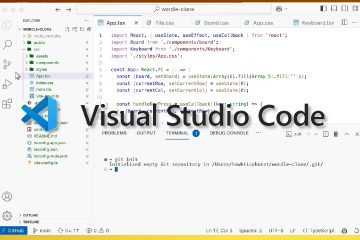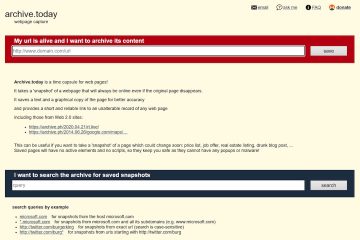DaVinci Resolve 18 is een van de meest geavanceerde gratis video-editors die beschikbaar zijn. Het combineert kleurcorrectie, visuele effecten en audiobewerking in één platform. Hier leest u hoe u het kunt downloaden, installeren en problemen oplossen op elk besturingssysteem.
Stap 1: Controleer eerst uw systeemvereisten
Windows-vereisten
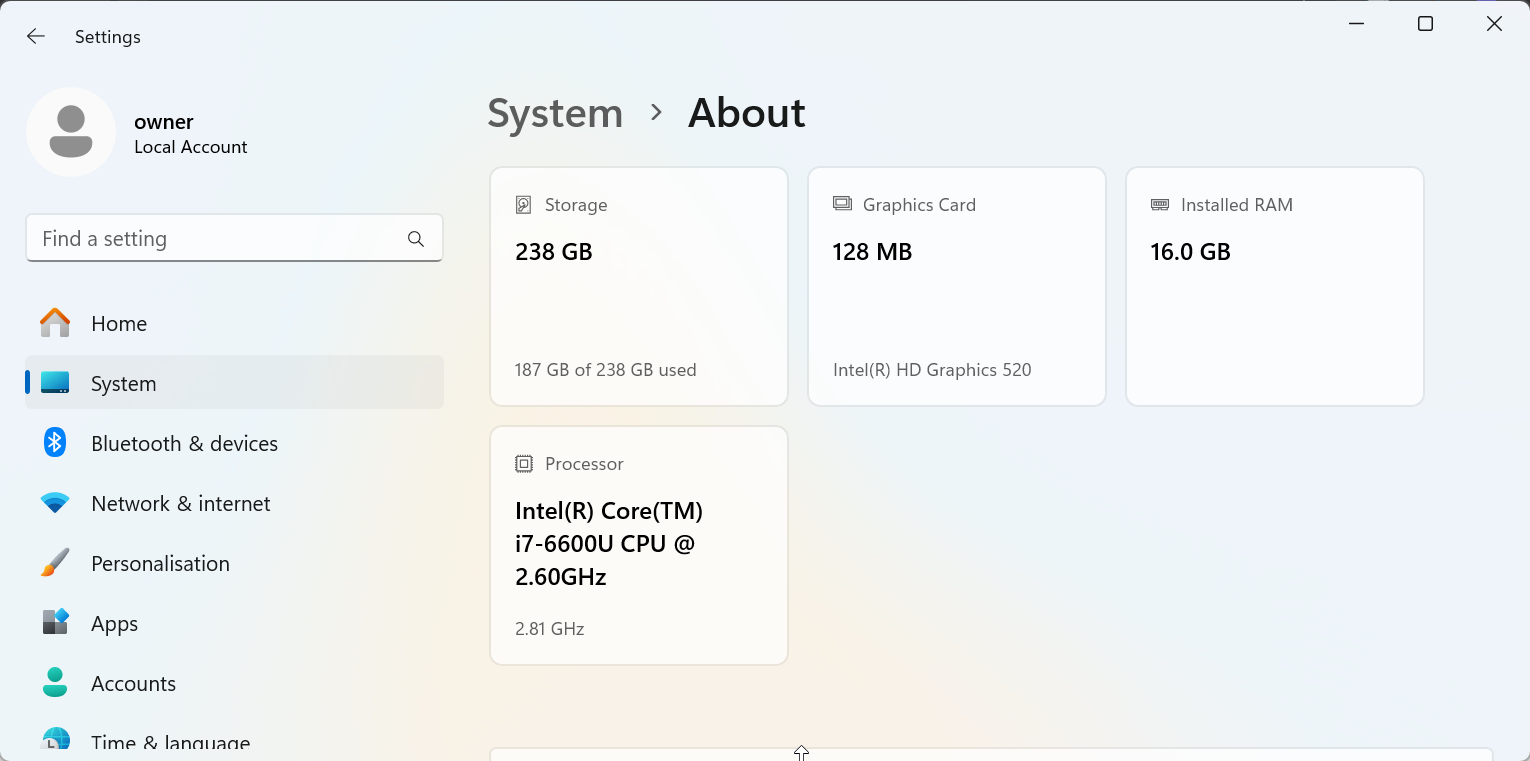
Je hebt Windows 10 of 11 (64-bit), minimaal 16 GB RAM en een AMD/NVIDIA GPU met 4 GB VRAM nodig. Zorg ervoor dat je het nieuwste GPU-stuurprogramma hebt geïnstalleerd.
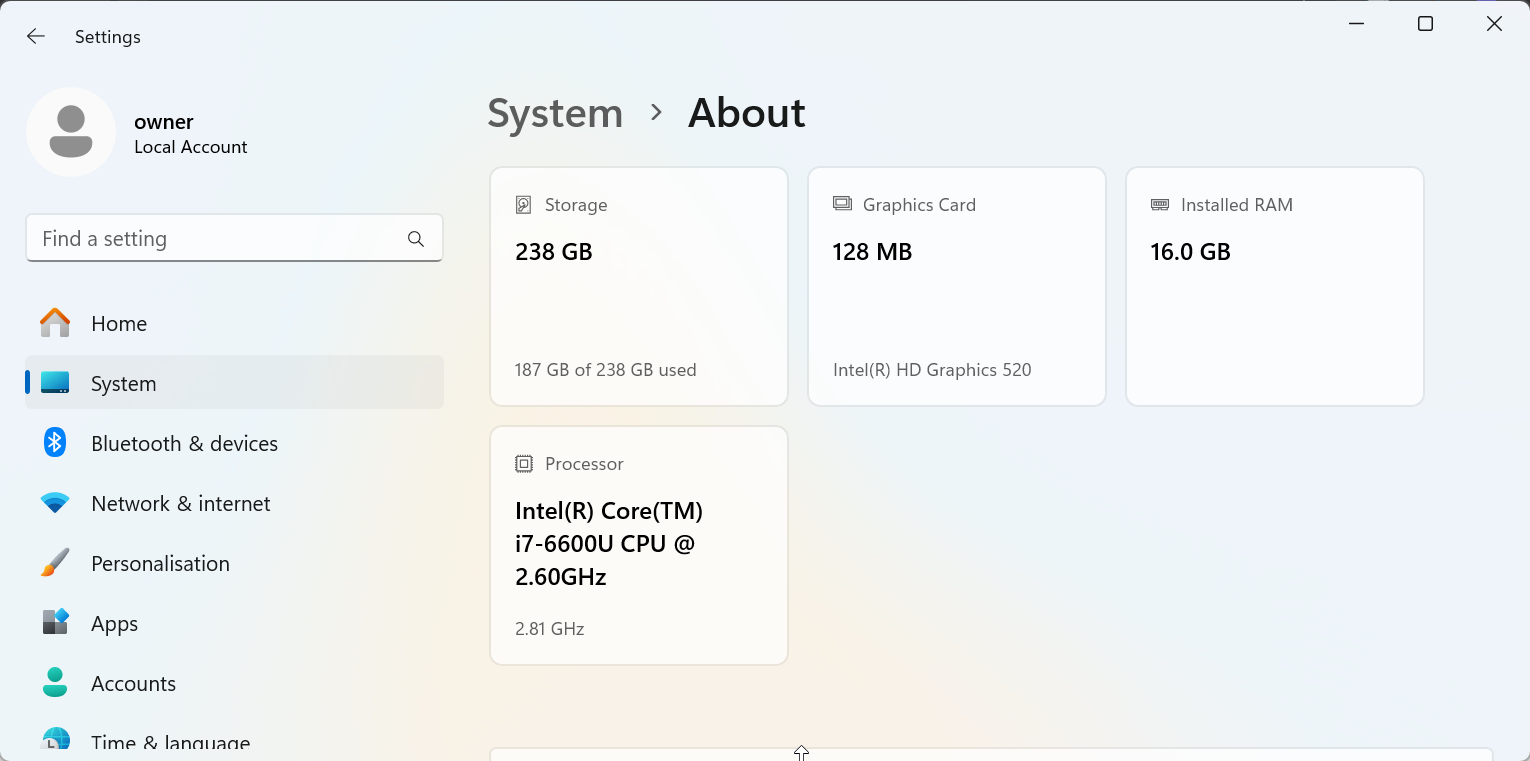
macOS-vereisten
DaVinci Resolve 18 ondersteunt macOS Monterey en nieuwer, inclusief Apple Silicon. Voor de beste afspeelsnelheid wordt een Mac met 16 GB RAM en een GPU met Metal-ondersteuning aanbevolen.
Linux-vereisten
Ondersteunde distributies zijn onder meer CentOS 7.3+ en Ubuntu 18.04+. Je hebt 32 GB RAM en een NVIDIA-kaart met de nieuwste eigen driver nodig.
Stap 2: Download DaVinci Resolve 18 van de officiële bron
Download DaVinci Resolve altijd rechtstreeks vanaf de officiële ondersteuningspagina om malware of verouderde builds te voorkomen. Om aan de slag te gaan, opent u uw browser en gaat u naar de officiële downloadpagina.


Scroll naar beneden om de DaVinci Resolve 18-sectie te vinden en vul daar het formulier in. Klik vervolgens op de knop Downloaden die op uw apparaat is aangesloten en de download start automatisch.
Stap 3: Installeer DaVinci Resolve 18
Installeren op Windows
Zoek het gedownloade ZIP-bestand, pak het uit, open de map en dubbelklik op Setup.exe. Selecteer vervolgens het DaVinci Resolve 18-bestand en klik op Installeren.
Volg ten slotte de instructies op het scherm totdat het installatieprogramma is voltooid en start DaVinci Resolve vanuit het menu Start.
Installeren op macOS
Open het gedownloade DMG-bestand en sleep het DaVinci Resolve-pictogram naar de map Programma’s. Open ten slotte de app en bevestig de rechten als macOS om goedkeuring vraagt.
Installeer op Linux
Extraheer het TAR-bestand naar een map en open Terminal in die map. Voer vervolgens sudo./DaVinci_Resolve_Installer.run uit om de installatie te starten.
Accepteer ten slotte de standaardopties wanneer daarom wordt gevraagd.
Stap 4: Activeer of upgrade naar Studio 18
Als u de Studio-versie hebt gekocht, moet u een licentiesleutel invoeren of uw activeringsdongle aansluiten. Wanneer de software voor het eerst wordt gestart, ziet u een prompt om deze te activeren. Voer uw serienummer in om de functies van Studio 18 te ontgrendelen.
Maar als u een upgrade uitvoert vanaf Studio 17, moet u een back-up van uw projectbibliotheek maken voordat u de update uitvoert. Resolve 18 gebruikt een bijgewerkt databaseformaat, dus de migratie zorgt ervoor dat u geen bewerkingen of tijdlijnen kwijtraakt.
Stap 5: DaVinci Resolve 18 verifiëren en starten


Start na de installatie de app. Kies uw toetsenbordindeling, stel de projectbibliotheeklocatie in en bevestig dat uw GPU wordt herkend onder Voorkeuren > Systeem > Geheugen en GPU.
Problemen oplossen van veelvoorkomende download-of installatieproblemen
Het installatieprogramma wordt niet geopend of crasht: voer het installatieprogramma uit als beheerder op Windows of download het opnieuw als het beschadigd is. Op macOS staat u de app toe onder Systeeminstellingen > Privacy en beveiliging. GPU-of stuurprogrammafouten: zorg ervoor dat uw GPU-stuurprogramma’s actueel zijn. Verouderde NVIDIA-of AMD-stuurprogramma’s veroorzaken vaak opstartcrashes in Resolve. Registratiepagina laadt niet: als het downloadformulier vastloopt, wist u de cache van uw browser of gebruikt u een andere browser. Hiermee worden doorgaans time-outfouten tijdens de registratie opgelost.
Tips voor soepele prestaties
Houd uw GPU-stuurprogramma bijgewerkt Gebruik een SSD voor mediacache Schakel hardwareversnelling in U kunt ook regelmatig een back-up maken van uw projectdatabase om gegevensverlies te voorkomen.
Veelgestelde vragen
Kan ik nog steeds oudere versie 18.0 of 18.5 downloaden? Ja. Bezoek de ondersteuningspagina en selecteer Vorige versies onder DaVinci Resolve om toegang te krijgen tot gearchiveerde installatieprogramma’s.
Is DaVinci Resolve 18 volledig gratis? De basisversie is gratis zonder tijdslimiet, hoewel Studio extra tools voor professionals toevoegt.
Waarom toont mijn installatieprogramma versie 19? Nieuwere installatieprogramma’s vervangen oudere.
Samenvatting
Controleer of uw pc of Mac voldoet aan de systeemvereisten. Kies Free of Studio 18 op basis van uw behoeften. Download DaVinci Resolve 18 van de officiële site. Installeer met behulp van de juiste methode voor uw besturingssysteem. Los eventuele GPU-of installatieproblemen op als deze zich voordoen. Activeer Studio of start de gratis versie om te beginnen met bewerken.
Conclusie
Het downloaden van DaVinci Resolve 18 is een eenvoudig proces als u de juiste stappen volgt. Of u nu Windows, macOS of Linux gebruikt, de sleutel is ervoor te zorgen dat uw systeem aan de noodzakelijke vereisten voldoet en rechtstreeks vanaf de officiële bron downloadt.
Als u problemen ondervindt tijdens de installatie, kunt u door het oplossen van veelvoorkomende fouten, zoals GPU-stuurprogrammaconflicten of installatieproblemen, weer op het goede spoor komen. Nu DaVinci Resolve 18 klaar is voor gebruik, kunt u beginnen met het maken van professionele video-inhoud met alle krachtige tools die het biedt, inclusief kleurcorrectie, bewerking en visuele effecten.